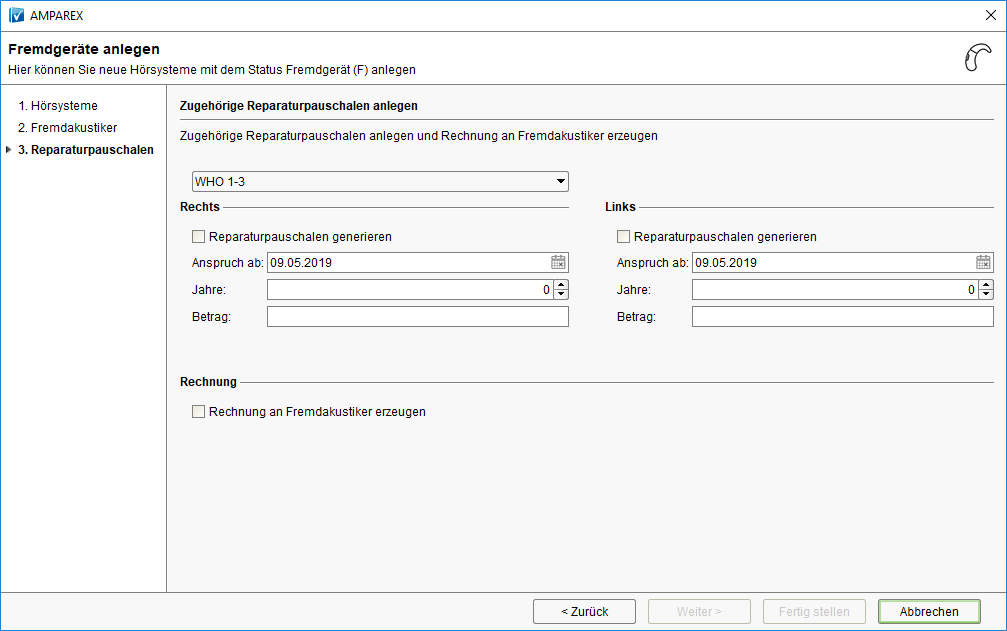Ausgabewizards können in den Vorgangstypen 'HG Versorgung', 'Reparatur', 'Otoplastik' und 'Sonstiges' gestartet werden.
Schaltflächen
| Schaltfläche | Beschreibung |
|---|---|
| Ist dies eine binaurale Versorgung übergeben Sie die Daten von der rechten auf die linke Seite. |
| Über die Schaltfläche [Weiter] können Sie einen Bestellwunsch erstellen. Über diese Schaltfläche bereiten Sie den Druck einer Empfangsbescheinigung vor. Ferner können noch weitere Artikel der Empfangsbescheinigung zugefügt oder gelöscht werden. |
| Mit der Schaltfläche [Fertig stellen] werden die Geräte in die Hörsystemseiten ohne einen Bestellwunsch eingetragen. Die gewählten Artikel werden beim Kunden in den Hörsystemen eingetragen. Ferner wird ggf. die Empfangsbescheinigung gedruckt. |
| Über die Schaltfläche [Fertig stellen] wird dann der Bestellwunsch in der Lagerverwaltung → Artikelbestand → Reiter 'Bestellwünsche' erstellt. Über 'Lagerverwaltung' → Bestellungen kann dann die eigentliche Bestellung ausgelöst werden. |
Maskenbeschreibung
Probegerät
Über einen Kunden wird ein Hörgerätevorgang angelegt. In diesem wird der Ausgabe-Wizard über die Schaltfläche NEUES PROBEGERÄT mit der Anzeige der sich im Lager befindlichen Hörgeräte gestartet.
Info
Wird der Probegerätewizard in Bezug auf in Noah angepassten Hörgeräte gestartet und die Geräte sollen zur Auswahl angeboten werden, müssen die angepassten Geräte im Lager von AMPAREX eingebucht worden sein.
| Wizard | Beschreibung | ||||||||
|---|---|---|---|---|---|---|---|---|---|
| |||||||||
Fremdgerät
| Wizard | Beschreibung |
|---|---|
Leihgerät
Um ein Leihgerät aus dem Lager bei einer Reparatur an den Kunden ausgeben zu können, sollte am Artikel (Artikelkatalog (Stammdaten) der Eigentümer auf 'Leihgerät' gesetzt werden (optional). Es kann allerdings auch jedes andere Lagergerät ausgegeben werden
| Wizard | Beschreibung |
|---|---|
Reservierung
Über einen Kunden wird ein Hörgerätevorgang angelegt. In diesem wird der Reservierungs-Wizard über die Schaltfläche NEUE RESERVIERUNG gestartet. Im ersten Schritt wählen Sie das zu reservierende Gerät aus. Dabei kann zwischen einem Hörgerät im allgemeinen oder ein Lagergerät ausgewählt werden. Über die Schaltfläche 'Weiter' gelangen man auf die Seite der Bestellwünsche. Über diese wird ein Bestellwunsch in AMPAREX angelegt → Bestellwünsche (Lagerverwaltung). Geben Sie dazu die gewünschte Menge ein und bestätigen die Angabe mit 'Fertig stellen'.
Wichtig
Wird ein reservierter Artikel einem anderen Kunden zur Reservierung zugewiesen, wird bei dem Kunden bei welchem der Artikel zuvor reserviert wurde, die Seriennummer mit einem entsprechenden Hinweis entfernt. So kann ein Artikel nur für einen Kunden reserviert werden.
Hinweis
Um bei Bedarf auch auf nicht verfügbare Geräte zugreifen zu können, aktivieren Sie in den Filialketten die Option Bei der Auswahl eines Gerätes/Otoplastik in den Hörsystemen alle Lager Status zulassen.
| Wizard | Beschreibung | ||||||||||
|---|---|---|---|---|---|---|---|---|---|---|---|
| |||||||||||
|